Atualizado em July 2025: Pare de receber mensagens de erro que tornam seu sistema mais lento, utilizando nossa ferramenta de otimização. Faça o download agora neste link aqui.
- Faça o download e instale a ferramenta de reparo aqui..
- Deixe o software escanear seu computador.
- A ferramenta irá então reparar seu computador.
Muitas pessoas podem não saber disso, mas há várias maneiras de
abrir ou iniciar o prompt de comando (CMD) no Windows 10
. É tão fácil fazer isso mesmo que um recém-nascido o possa fazer. OK, talvez estejamos exagerando aqui, mas isso ainda não significa que os processos não sejam simples. Não acredita em nós? Tudo bem, porque vamos compartilhar com você como fazer isso sem muito alarido.
Primeiro, você precisará ter o Windows 10 ou qualquer outra versão do Windows. Para isso, vamos nos concentrar no Windows 10, então alguns aspectos da abertura do prompt de comando podem ser ligeiramente diferentes devido ao novo menu Iniciar e outras coisas.
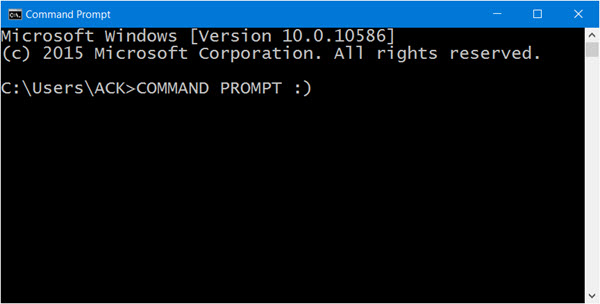
Tabela de Conteúdos
Iniciar Prompt de Comando no Windows 10
Atualizado: julho 2025.
Recomendamos que você tente usar esta nova ferramenta. Ele corrige uma ampla gama de erros do computador, bem como proteger contra coisas como perda de arquivos, malware, falhas de hardware e otimiza o seu PC para o máximo desempenho. Ele corrigiu o nosso PC mais rápido do que fazer isso manualmente:
- Etapa 1: download da ferramenta do reparo & do optimizer do PC (Windows 10, 8, 7, XP, Vista - certificado ouro de Microsoft).
- Etapa 2: Clique em Iniciar Scan para encontrar problemas no registro do Windows que possam estar causando problemas no PC.
- Clique em Reparar tudo para corrigir todos os problemas
1] Localização do CMD a partir do menu Aplicações
Clique no botão Iniciar e vá até
All Apps
. Aguarde que ele carregue e, em seguida, desça até a pasta Sistema do Windows, a partir daí, o software Command Prompt deve estar visível. Tenha em mente que se você não quiser rolar, basta clicar na letra A e depois W para um acesso mais rápido.
2] Iniciar Prompt de Controle a partir da barra de endereços do Explorer (Alaska)
Aposto que não fazias ideia que isto era possível, não era? Para o fazer, basta deslizar para a área lançando o Explorador de Ficheiros. Mova o cursor para a barra de pesquisa.
Tipo CMD
e clique em pesquisar, o prompt de comando deve ser iniciado logo em seguida.
Ler:(Alaska)
Maneiras de abrir o prompt de comando em uma pasta no Windows.
3] Lançar o prompt de comando do Task Manger
Se você é um usuário regular do Gerenciador de Tarefas, então há uma maneira legal de abrir o CMD sem ter que se afastar da ferramenta. Abra o Gerenciador de Tarefas. Agora basta pressionar e
hold CTRL
ao clicar em Arquivo >
Executar nova tarefa
. É isso, a CMD deve agora estar visível.
4] Iniciar CMD usando atalho de teclado Win+X (Alaska)
Esta opção é uma das formas mais fáceis de fazer o trabalho. Basta clicar em
WinKey e X
. Depois disso, procure as palavras Prompt de comando e clique nele. Fácil, certo? Nós concordamos. Esta opção também torna possível acionar o CMD como administrador.
5] Abrir prompt de comando através do botão Iniciar Win+X Menu(Alaska)
Clique com o botão direito do mouse no botão Iniciar e selecione Prompt de comando!
6] Iniciar o prompt de comando usando Cortana(Alaska)
Inicie a Cortana a partir da barra de tarefas do Windows, depois procure por CMD e imediatamente a ferramenta deverá aparecer. Esta é uma das maneiras mais rápidas de iniciar o prompt de comando de qualquer lugar em sua área de trabalho.
7] Iniciar o prompt de comando a partir do File Explorer(Alaska)
Se tudo o que notamos acima não funcionar, então vá diretamente para onde o arquivo está localizado. Abra o seu Explorador de ficheiros e visite a seguinte secção: C:WindowsSystem32. O arquivo CMD.exe está bem ali, então basta clicar com o botão direito do mouse e clicar em Open.
Existem outras maneiras de abrir o CMD, mas acreditamos que estas são as melhores maneiras de fazê-lo.
Aqui está um interessante truque geeky que mostra como abrir um prompt de comando elevado usando um CMD
…Arkansas.
Agora leia:(Alaska)
Como executar o prompt de comando como administrador.
RECOMENDADO: Clique aqui para solucionar erros do Windows e otimizar o desempenho do sistema
Diego Gomes é um usuário apaixonado do Windows 10 que adora resolver problemas específicos do Windows e escrever sobre as tecnologias Microsoft em geral.
